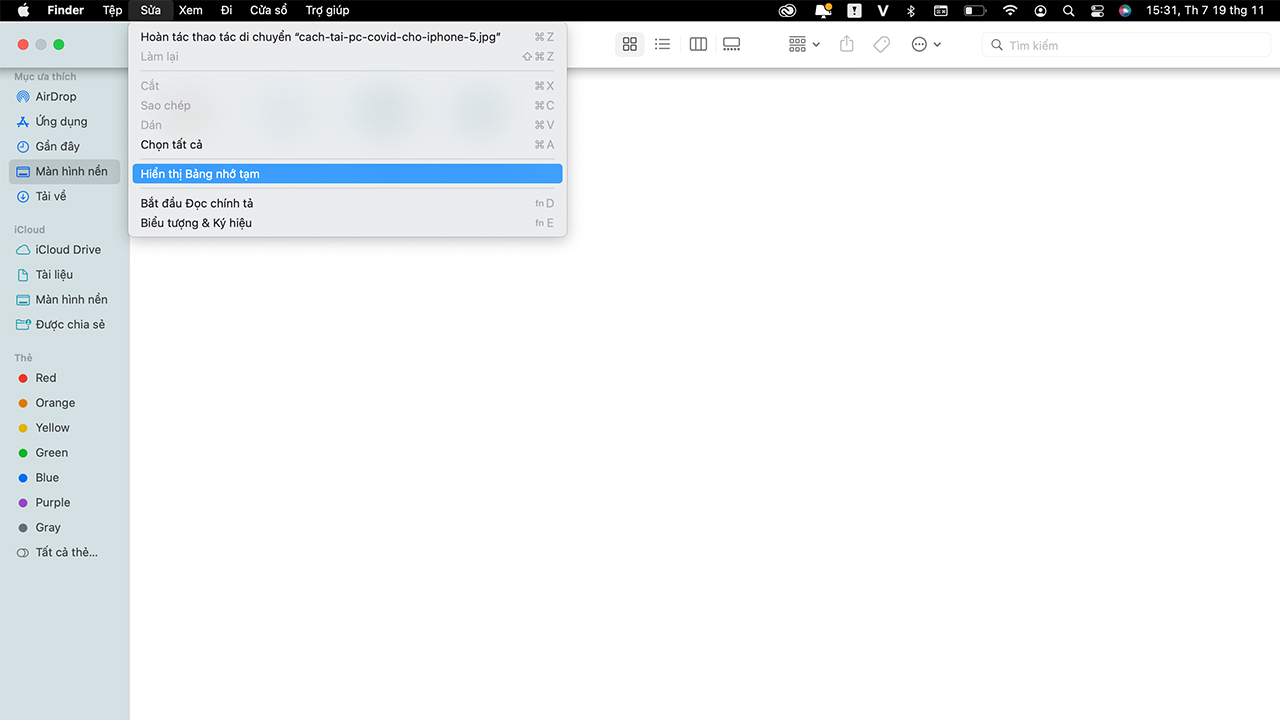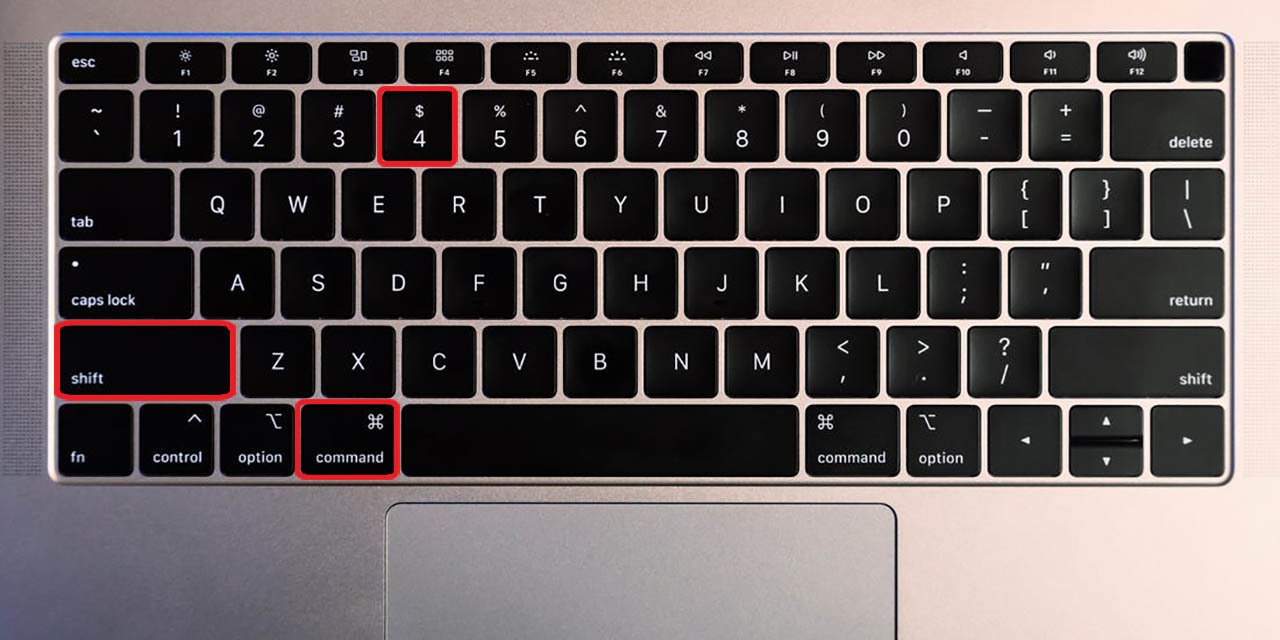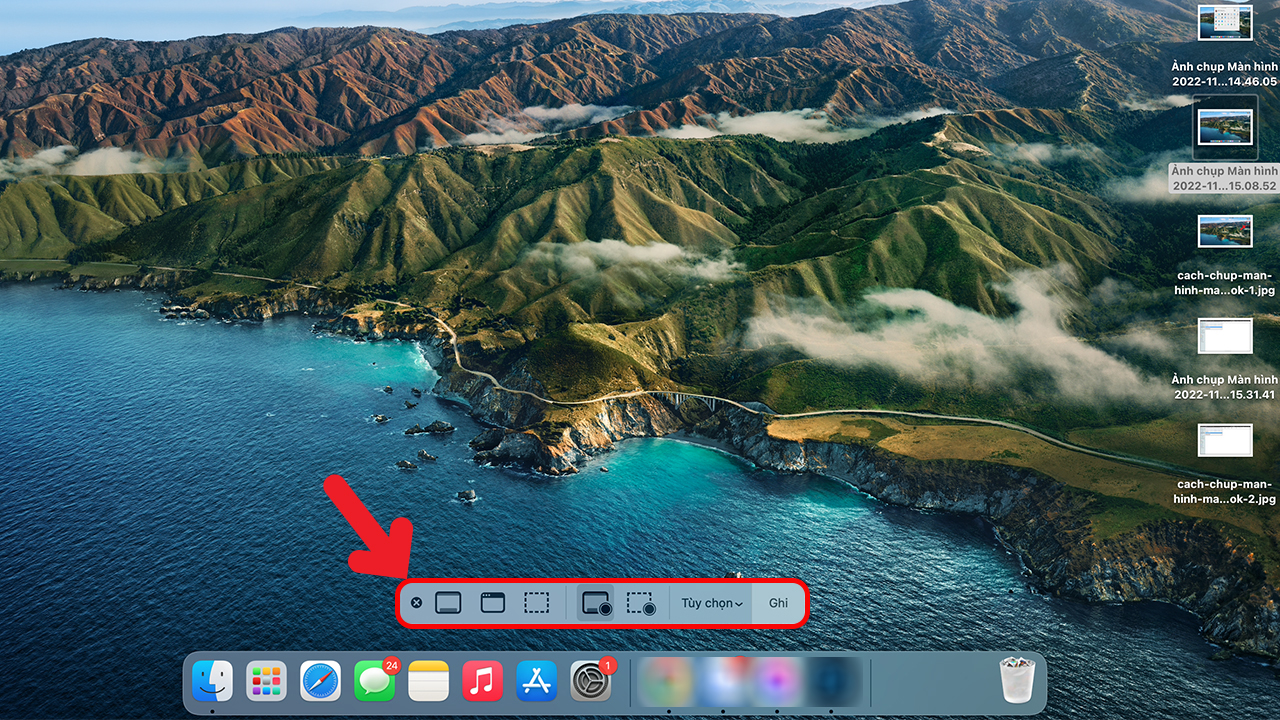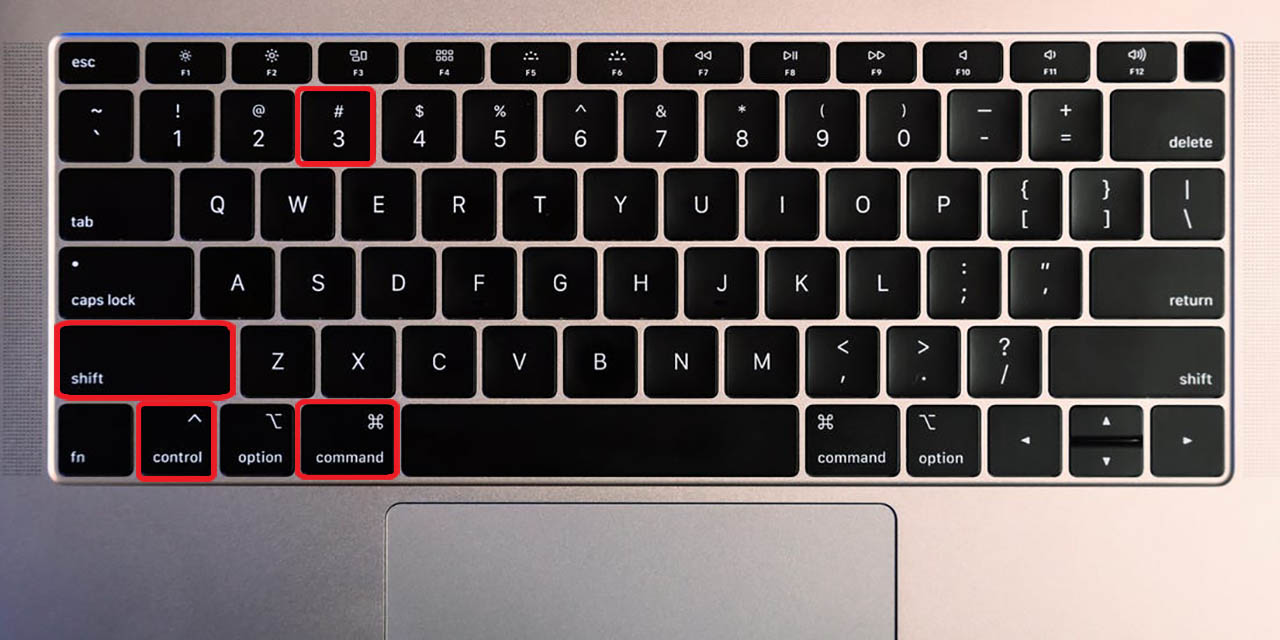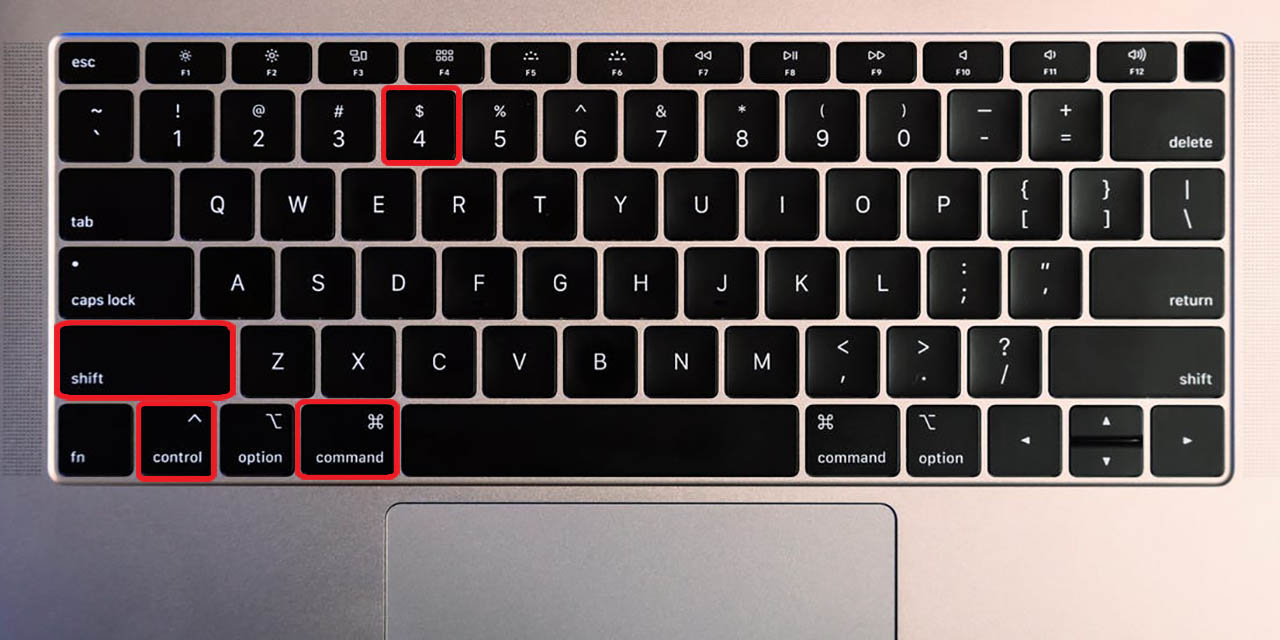Cách chụp màn hình MacBook cực kỳ nhanh chóng và đơn giản cho bạn
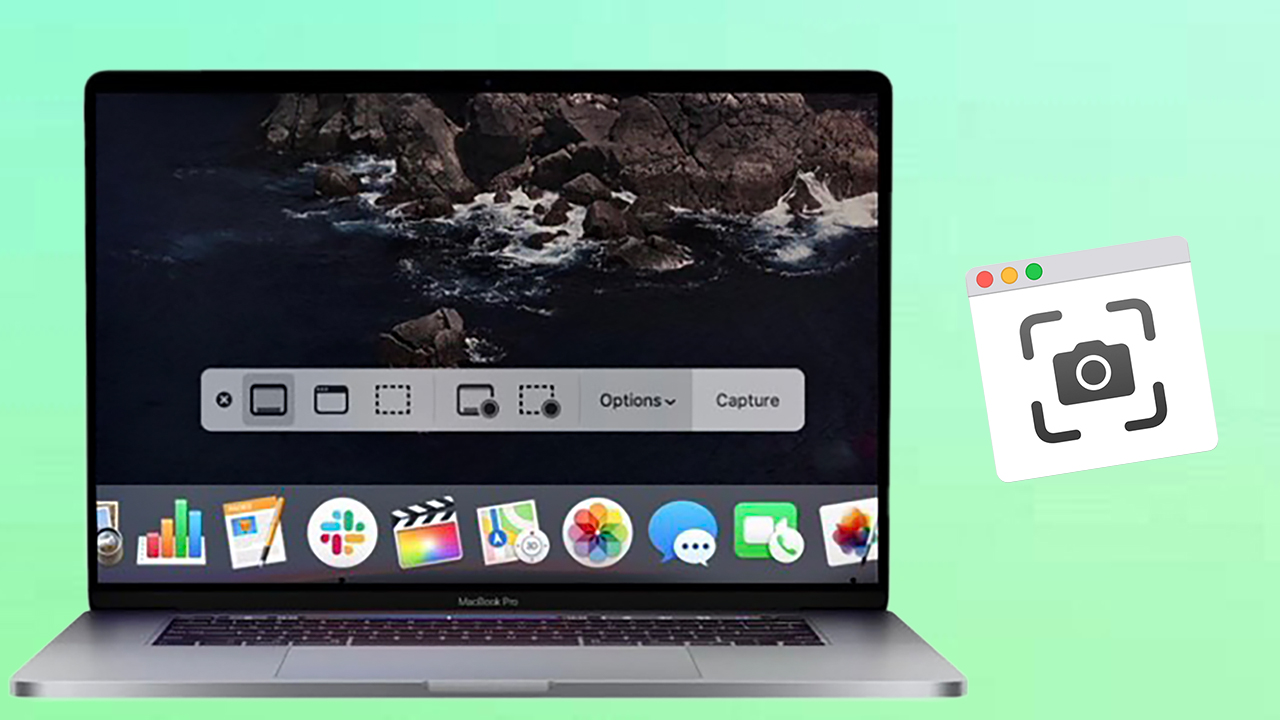
Apple đã cung cấp cho người dùng MacBook vô số các cách chụp màn hình cực kỳ tiện lợi với các phím tắt, cho các bạn có thể tùy ý chụp toàn màn hình hoặc chụp một khu vực tùy chọn. Vậy các phím tắt đó là gì và sử dụng chúng như thế nào? Hãy cùng mình tìm hiểu cách chụp màn hình MacBook cực kỳ đơn giản nhé!
1. Các cách chụp màn hình trên Macbook
Chụp ảnh màn hình và lưu vào bộ nhớ Macbook
Ở hình thức này, ảnh chụp màn hình sẽ tự động lưu vào bộ nhớ trong của Macbook, địa chỉ lưu ảnh mặc định sẽ ở màn hình Desktop.
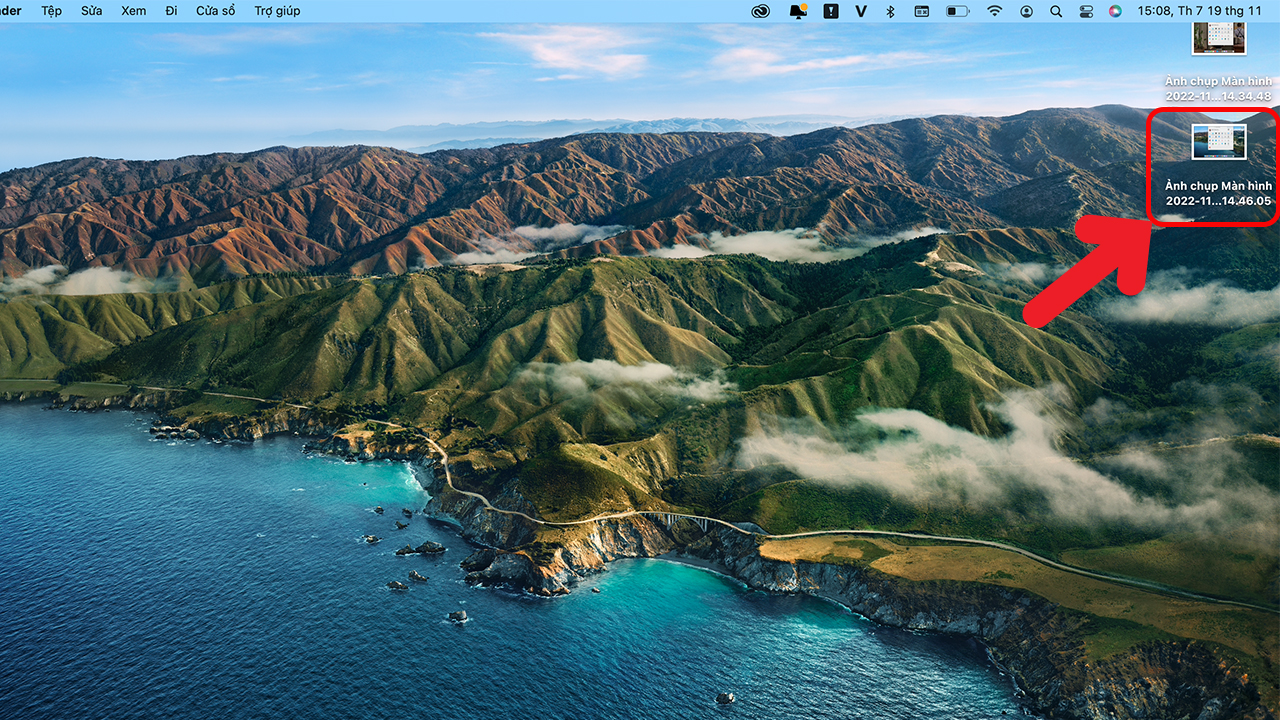
Chụp ảnh và lưu vào Bộ nhớ tạm (Clipboard)
Ở hình thức này, ảnh chụp màn hình sẽ ở dưới dạng tạm thời, được lưu vào bộ nhớ tạm để người dùng dán vào tin nhắn, tài liệu, văn bản,… Hình ảnh này sẽ bị mất đi khi bạn chụp một ảnh màn hình tạm thời khác hoặc khi bạn sao chép các văn bản, tập tin để dán.
2. Cách chụp màn hình MacBook lưu vào bộ nhớ
Cách chụp toàn màn hình MacBook
Để chụp toàn màn hình trên MacBook các bạn chỉ cần nhấn tổ hợp phím sau: Command + Shift + 3.
Cách chụp một khu vực nhất định trên MacBook
Nếu bạn muốn chụp màn hình một khu vực nhất định thì hãy sử dụng tổ hợp phím: Command + Shift + 4.
Cách chụp cửa sổ trên MacBook
Để chụp một cửa sổ nhất định trên MacBook, bạn hãy nhấn tổ hợp phím: Command + Shift + 4 + Space Bar (phím Space) > Sau đó rê con trỏ chuột tại cửa sổ mà bạn muốn chụp.
Cách chụp màn hình MacBook theo nhiều kiểu
Ở cách này, Macbook sẽ mở ra thanh công cụ để bạn hoàn toàn có thể lựa chọn các chính sách chụp, quay màn hình tùy ý theo nhu yếu sử dụng .
Để thực hiện, bạn nhấn tổ hợp phím: Command + Shift + 5 > Sau đó Click chọn một trong các chế độ trên thanh công cụ là được.
3. Cách chụp màn hình MacBook lưu vào bộ nhớ tạm
Lưu ý: Hình ảnh sẽ mất đi khi bạn chụp một ảnh màn hình tạm thời khác, hoặc khi bạn sao chép các văn bản, tập tin để dán.
Chụp toàn màn hình trên MacBook
Để chụp ảnh toàn màn hình và lưu vào bộ nhớ tạm, bạn chỉ cần nhấn tổ hợp phím: Command + Shift + Control + 3.
Chụp một khu vực nhất định trên MacBook
Để chụp một khu vực chỉ định trên màn hình và lưu vào bộ nhớ tạm, bạn chỉ cần nhấn tổ hợp phím: Command + Shift + Control + 4.
Chụp một cửa sổ nhất định trên MacBook
Để chụp một cửa sổ nhất định trên MacBook lưu vào bộ nhớ tạm, bạn hãy bấm tổ hợp phím: Command + Shift + Control + 4 + Space Bar (phím Space).
Trên đây là những cách giúp cho bạn thuận tiện chụp màn hình trên MacBook. Hãy lưu lại bài viết này để sử dụng những lúc thiết yếu nào ! Nếu có bất kể vướng mắc nào thì bạn hãy để lại phản hồi bên dưới để mình hoàn toàn có thể tương hỗ bạn kịp thời nhé. Cảm ơn bạn đã theo dõi bài viết .Bạn đang tìm kiếm một chiếc máy tính có thông số kỹ thuật can đảm và mạnh mẽ, năng lực bảo mật thông tin đỉnh điểm, cùng với phong cách thiết kế nhỏ gọn và sang chảnh ? Vậy sao còn không nhanh tay click ngay vào nút cam bên dưới để chọn mua ngay cho mình một chiếc MacBook chính hãng tại TopZone nào !
MUA NGAY MACBOOK CHÍNH HÃNG TẠI TOPZONE
Xem thêm :
Xét duyệt bởi Đặng Nguyễn Quang Hợp
Chia sẻ:
Source: https://thomaygiat.com
Category : Máy Tính
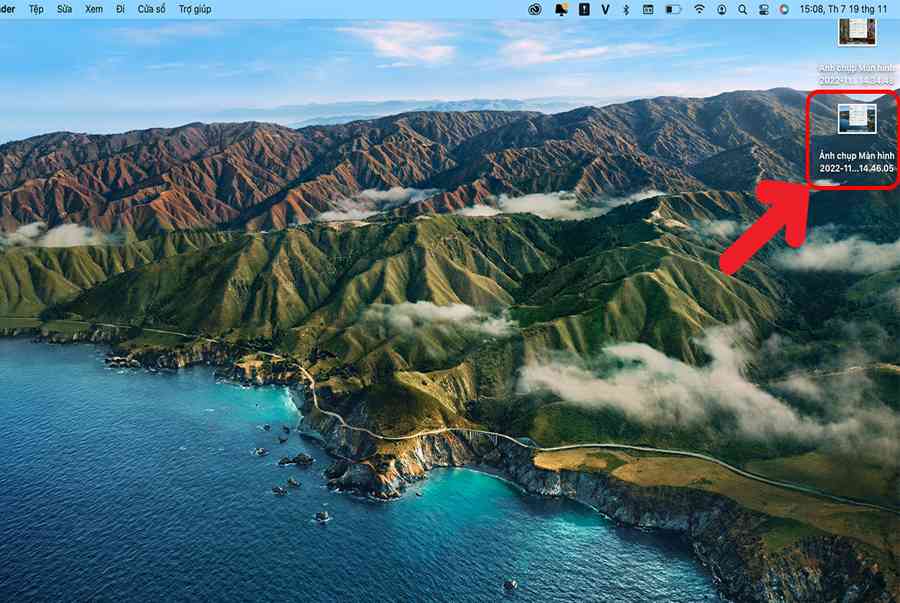

Khắc Phục Máy Tính Bị Đen Màn Hình Chỉ Thấy Chuột Tại Nhà
Khắc phục lỗi máy tính bị đen màn hình chỉ thấy chuột tại nhà Máy tính bị đen màn hình chỉ thấy chuột khiến nhiều…

Nguyên nhân và cách xử lý khi laptop bị treo không tắt được
Chiếc máy tính tưởng chừng như là người bạn không thể thiếu trong việc xử lý công việc, nhưng một ngày nọ, khi bạn đang…

Laptop Gigabyte AORUS 15P YD 73S1224GH – GEARVN.COM
Mục ChínhThông số kĩ thuật : Đánh giá chi tiết laptop Gigabyte AORUS 15P YD 73S1224GH Siêu chiến binh AORUS với thiết kế đột phá và…

6 mẫu laptop dưới 15 triệu tốt nhất 2022 phù hợp cho mọi người
Mục Chính1. Laptop Dell Inspiron N3505 R5Thông số kỹ thuậtƯu điểmKhuyết điểm2. Laptop HP Pavilion 15 eg0513TU i3Thông số kỹ thuậtƯu điểmKhuyết điểm3. Laptop MSI…

TOP #12 CHIẾC LAPTOP 12 INCH MỎNG NHẸ NHẤT HIỆN NAY
Nếu bạn là nhân viên văn phòng hoặc học sinh sinh viên, ở mọi điều kiện tài chính và đang muốn tìm một chiếc laptop…

Top 5 laptop dưới 10 triệu bán chạy nhất năm 2022 tại Điện máy XANH
Biên tập bởi Trần Ngọc Mỹ Phương Cập nhật 5 tháng trước 287 Bạn đang đọc: Top 5 laptop dưới 10 triệu bán chạy nhất…
![Thợ Sửa Máy Giặt [ Tìm Thợ Sửa Máy Giặt Ở Đây ]](https://thomaygiat.com/wp-content/uploads/sua-may-giat-lg-tai-nha-1.jpg)